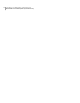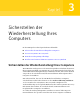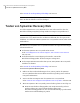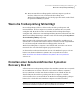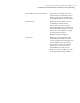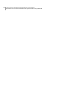Users Guide
■ Wenn Sie Wiederherstellungspunkte auf dem Computer speichern
möchten, führen Sie eine Scheinwiederherstellung eines
Wiederherstellungspunkts aus, der lokal gespeichert wird, um die lokale
Festplattenverbindung zu prüfen.
Wenn die Treiberprüfung fehlschlägt
Die Treiberprüfung stellt fest, ob die Treiber für alle Speichergeräte und
Netzwerkkarten, die der Computer verwendet, in Symantec Recovery Disk
verfügbar sind. Wenn die Treiber auf dem Wiederherstellungsdatenträger
verfügbar sind, erhalten Sie eine Prüfungsmeldung. Wenn Treiber nicht auf dem
Wiederherstellungsdatenträger enthalten sind, wird das Dialogfeld "Ergebnisse
der Treiberüberprüfung" angezeigt.
Ohne Zugriff auf die richtigen Treiber, können während des Ausführens von
Symantec Recovery Disk keine anderen Geräte verwendet werden. Folglich haben
Sie evtl. keinen Zugriff auf Wiederherstellungspunkte, die für die
Wiederherstellung Ihres Computers erforderlich sind, wenn diese auf einem
Netzwerk oder einer lokalen Festplatte gespeichert werden.
Sie können die Treiber finden und auf eine CD oder Diskette kopieren oder Sie
können eine benutzerdefinierte Symantec Recovery Disk CD erstellen.
Siehe "Erstellen einer benutzerdefinierten Symantec Recovery Disk CD"
auf Seite 35.
Erstellen einer benutzerdefinierten Symantec
Recovery Disk CD
Selbst wenn eine Treiberprüfung erfolgreich ist und Ihre Symantec Recovery Disk
CD zu funktionieren scheint, sollten Sie eine benutzerdefinierte Symantec
Recovery Disk CD erstellen. Eine benutzerdefinierte CD enthält Treiber des
aktuellen Netzwerks und der Speichergeräte Ihres Computers. Sie hilft
sicherzustellen, dass Sie im Notfall an die Wiederherstellungspunkte gelangen
können, die erforderlich sind, um Ihren Computer wiederherzustellen.
Hinweis: Sie benötigen ein Blu-ray/DVD/CD-RW-Laufwerk mit Schreibzugriff, um
eine benutzerdefinierte Symantec Recovery Disk CD zu erstellen.
35Sicherstellen der Wiederherstellung Ihres Computers
Wenn die Treiberprüfung fehlschlägt